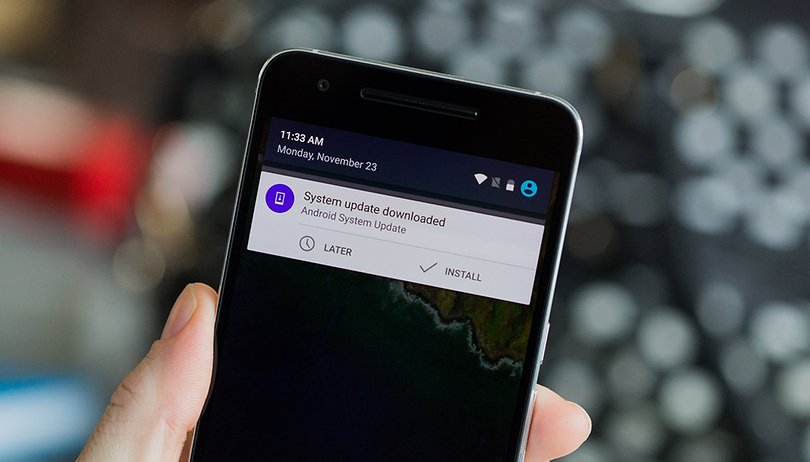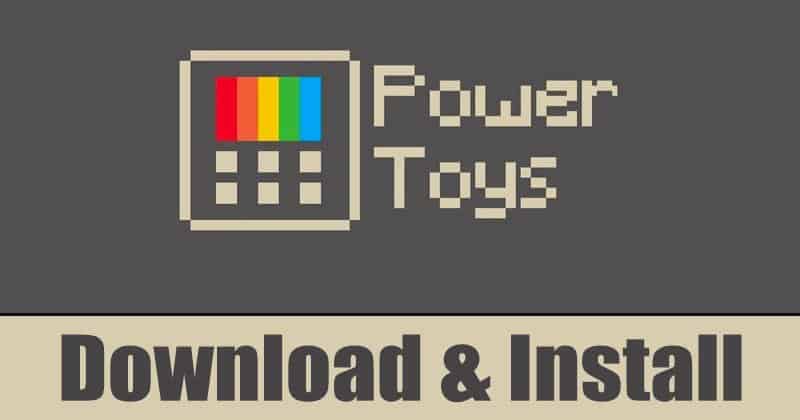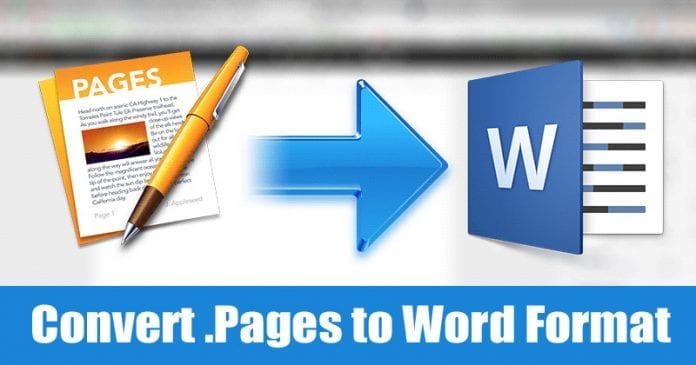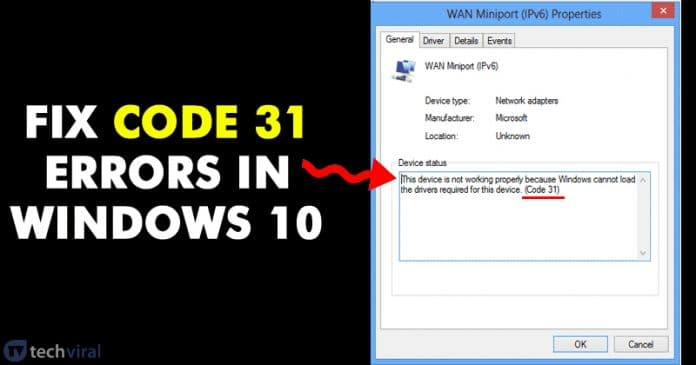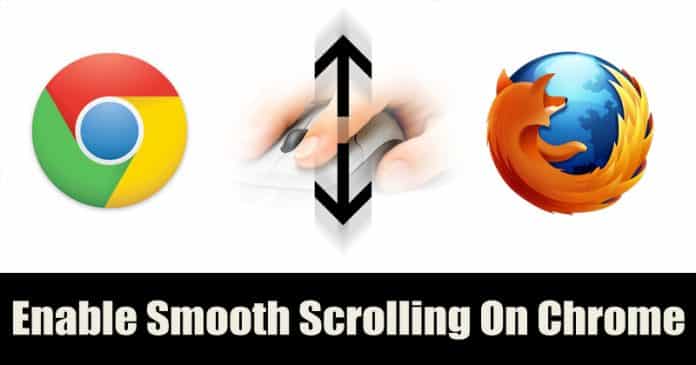
Není pochyb o tom, že Google Chrome je právě teď nejpoužívanějším webovým prohlížečem. Skvělé je, že Google Chrome je dostupný na všech platformách včetně Windows, Linux, macOS, Android, iOS atd. Důvod, proč Google Chrome právě teď používají miliony uživatelů, je ten, že uživatelům poskytuje spoustu funkcí a z čistých webových prohlížečů, které dnes můžete používat.
Google Chrome má některé konkurenty jako Microsoft Edge, Firefox, Opera atd. Nicméně ze všech se zdá být Microsoft Edge největším konkurentem Google Chrome. Stejně jako Google Chrome i Edge Browser poskytuje uživatelům spoustu funkcí a prohlížeč je ve srovnání s Chrome lehký. Jednou z nejlepších a nejpozoruhodnějších funkcí prohlížeče Edge je Smooth Scroll
Přepínání prohlížeče jen kvůli plynulému rolování však nedává smysl. Vzhledem k tomu, že každý používá prohlížeč Google Chrome, podělíme se o jednoduchou metodu, která zajistí hladké posouvání Edge Like v prohlížeči Chrome. Nejen to, ale metoda, kterou budeme sdílet níže, vám umožní upravit dopad rolování v prohlížeči Chrome.
Povolte funkci hladkého posouvání v prohlížeči Google Chrome
Zde v tomto článku se tedy podělíme o to, jak povolit Edge jako rolování v prohlížeči Google Chrome prostřednictvím rozšíření SmoothScroll Chrome.
Krok 1. Nejprve zamiřte do internetového obchodu Chrome a vyhledejte SmoothScroll. Můžete kliknout na toto odkaz přímo navštívit cílovou stránku.
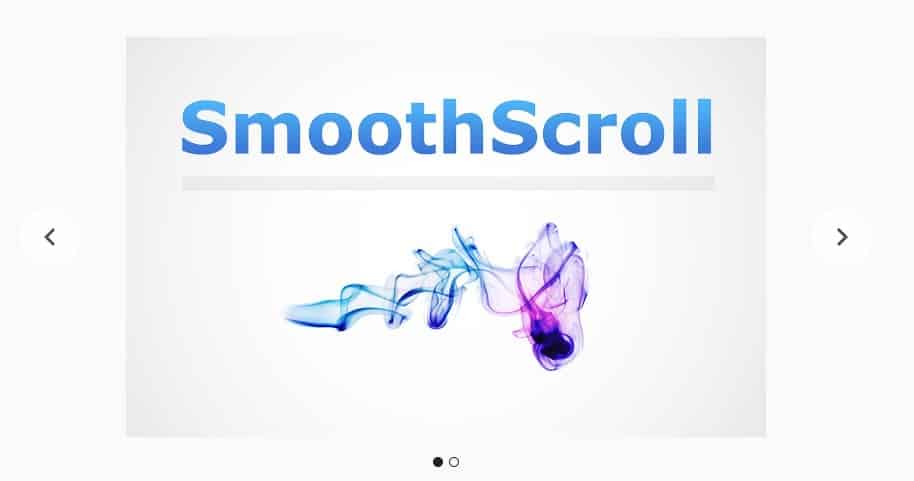
Krok 2. Nyní klikněte na „Přidat do Chromu“ a poté klikněte na „Přidat rozšíření“
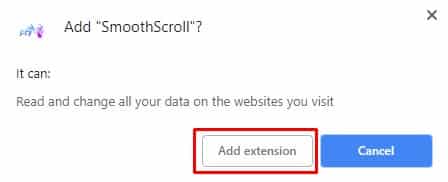
Krok 3. Nyní počkejte několik sekund, než se rozšíření SmoothScroll nainstaluje do vašeho prohlížeče Chrome. Po instalaci se otevře další webová stránka, kde můžete provádět změny.
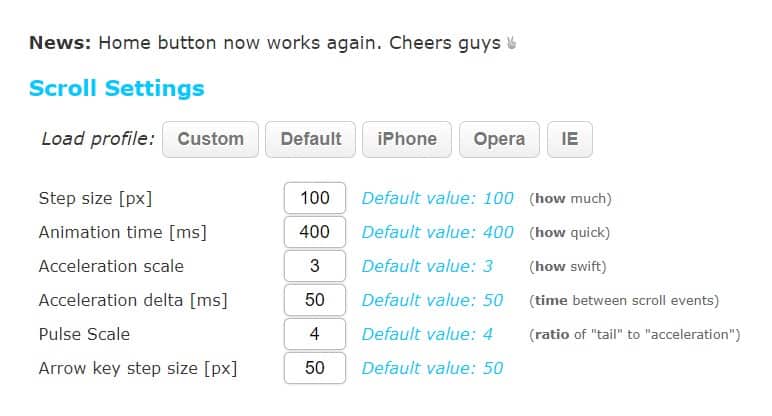
Krok 4. Přejděte dolů a prozkoumejte další nastavení, jako je ovládání klávesnice atd.
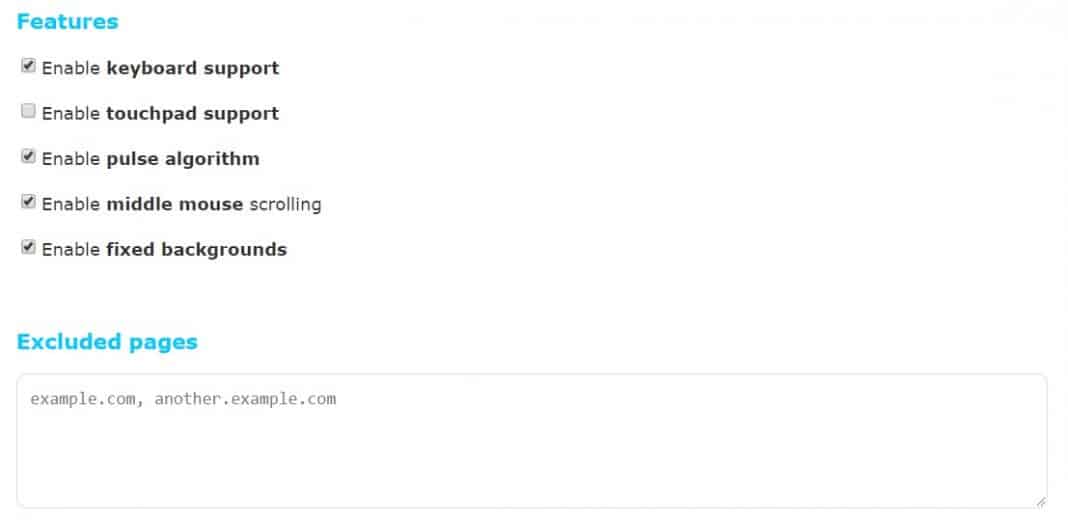
Krok 5. V posledním kroku klikněte na ‘Uložit nastavení’ a poté znovu načtěte všechny otevřené webové stránky nebo restartujte prohlížeč.
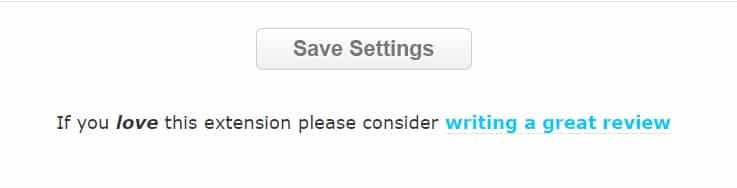
To je vše, máte hotovo! Nyní stačí posouvat libovolnou webovou stránku a všimnete si plynulého posouvání okrajů. Takto můžete ve webovém prohlížeči Chrome povolit plynulé posouvání okrajů.
Některá další rozšíření:
Stejně jako Smooth Scroll jsou v internetovém obchodě Chrome k dispozici další podobná rozšíření. Níže jsme sdíleli dvě nejlepší rozšíření, která umožňují plynulé posouvání v prohlížeči Chrome pro Windows 10.
1. Plynulé rolování Logitech
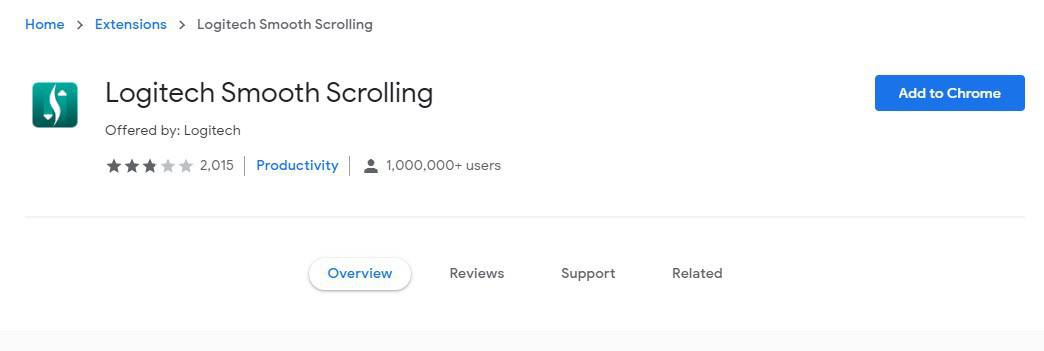
Pokud používáte myš Logitech, můžete použít toto rozšíření. Rozšíření funguje s myší nebo touchpadem Logitech. Rozšíření však nepodporuje herní myš. Rozšíření Chrome poskytuje plynulé rolování jako na chytrém telefonu, které funguje s většinou myší Logitech dostupných na trhu.
2. Plynulé posouvání kláves
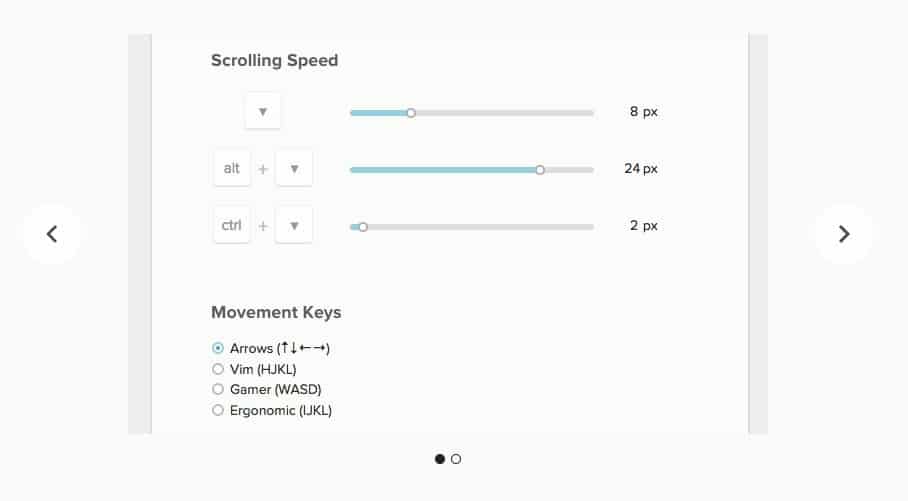
No, tento je trochu jiný ve srovnání s dalšími dvěma uvedenými v článku. Rozšíření umožňuje pomocí kláves se šipkami se pohybovat s nastavitelnou rychlostí. Umožňuje plynulé a citlivé posouvání pomocí klávesnice na každé stránce webu. Smooth Key Scroll je tedy dalším nejlepším rozšířením, které umožňuje plynulé posouvání v prohlížeči Chrome.
Takto můžete použít rozšíření SmoothScroll pro Chrome, abyste získali Edge jako hladké posouvání ve webovém prohlížeči Google Chrome. Máte-li jakékoli další pochybnosti, nezapomeňte je s námi prodiskutovat v poli komentářů níže.